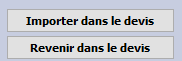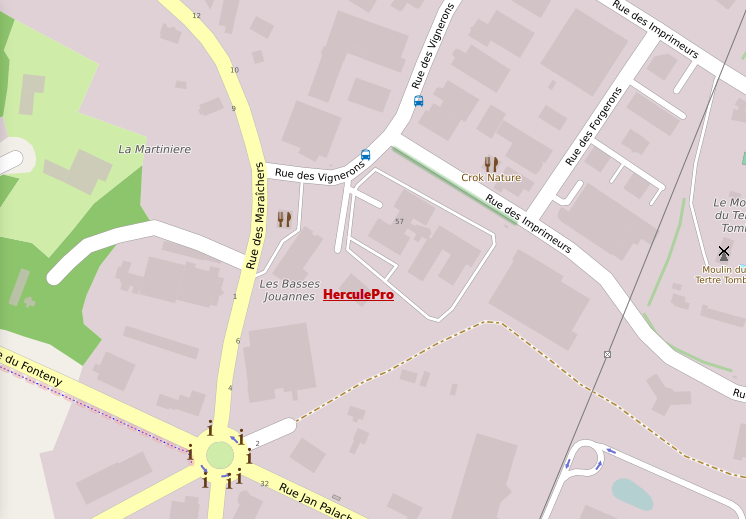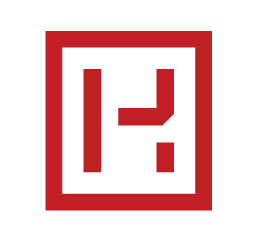PRÉREQUIS
- Toutes les versions
Utilisation
L’assistant menuiserie (ou assistant de chiffrage) vous permet d’insérer des produits dans un document. Lorsque vous sélectionnez un catalogue, l’assistant s’ouvre. Vous devez d’abord définir l’arborescence (fournisseur, famille de produit…) Une fois celle-ci choisie, l’assistant s’ouvre:
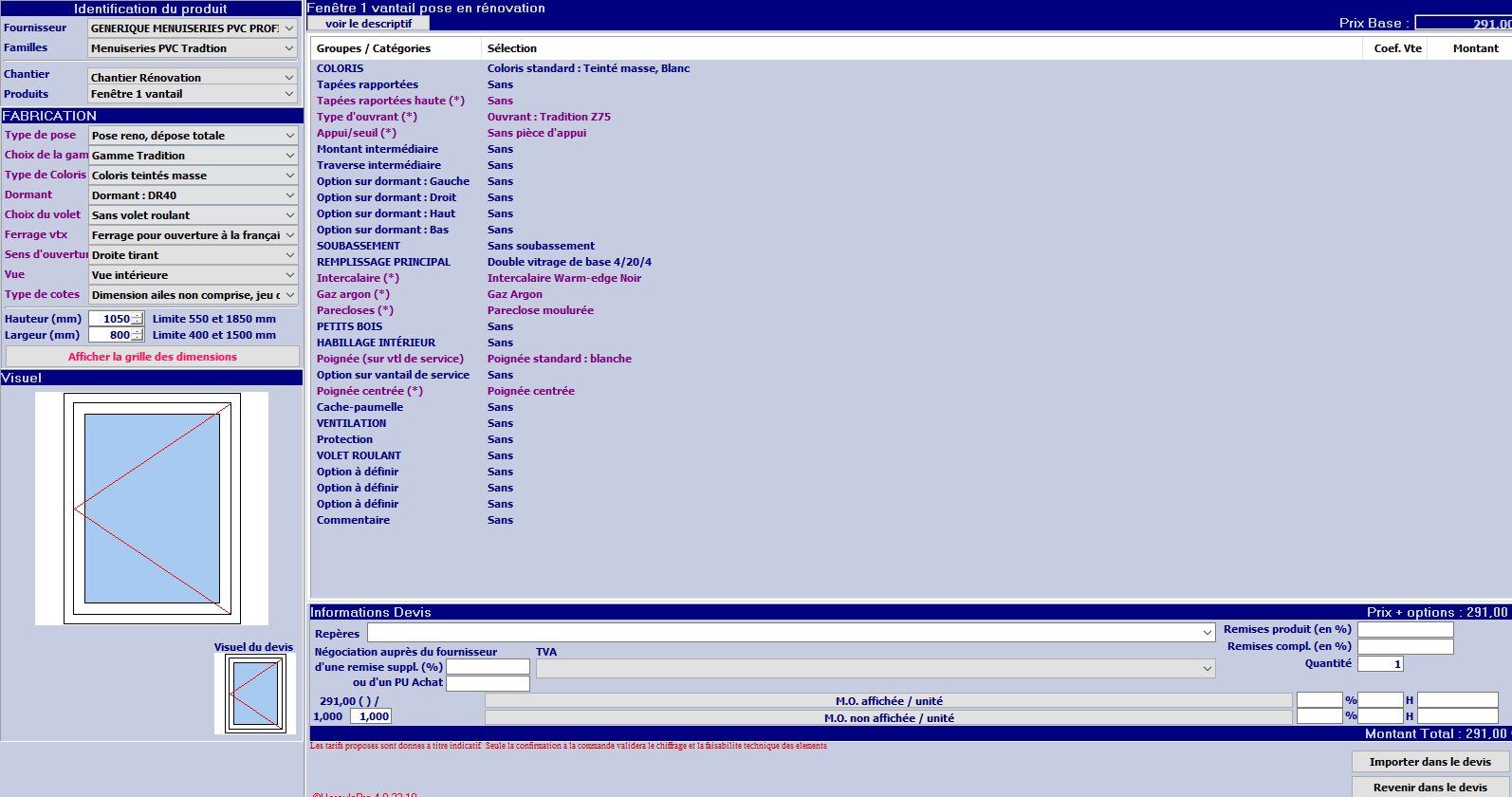
En haut à gauche, vous trouvez l’identification du produit où apparaissent l’arborescence sélectionnée précédemment, et suivant les produits, différentes sélections (Type de menuiserie, Modèle, Dormant …).
Ensuite en dessous, vous devez renseigner les caractéristiques de Fabrication. On vous demandera de renseigner le Type de pose, le Coloris (suivant les produits), une Hauteur, une Largeur, etc… L’intitulé et le nombre de champs varient selon chaque produit.
En bas à gauche, un visuel du produit apparaît, selon les catalogues et les produits, il peut s’agir d’une photographie ou d’une image dynamique qui se modifie selon les options que vous sélectionnez.
Un double clic sur le Visuel permet de voir le détail des calculs de tarifs :
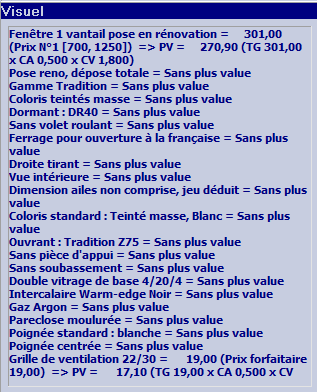
Sur la partie droite, vous trouvez les options du produit. Au même titre que les produits, les options du catalogue prennent en compte les coefficients d’Achat et de Vente, renseignés dans les conditions fournisseur sauf si ces options sont indiquées en prix net, les prix sont alors fixes.
Si vous désirez rajouter une option qui n’est pas présente dans le catalogue, vous pouvez utiliser les ‘Options à définir’, qui se trouvent à la fin de la liste des options. Vous pouvez alors entrer un libellé et un prix.
En faisant un clic droit dans la liste des options, vous avez accès à différentes actions :
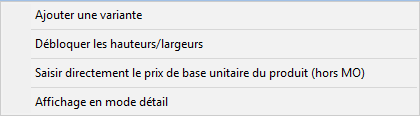
- Ajouter une variante : ajoute l’option sous forme de variante. Celle-ci est chiffrée mais son montant n’est pas pris en compte dans le montant hors taxe du produit,
- Débloquer les hauteurs/largeurs : permet de saisir des dimensions hors grille de tarif (il faut cependant contacter le fournisseur pour voir si le produit est réalisable). Dans ce cas le prix du produit devra être saisi manuellement (option ci-dessous),
- Saisir directement le prix net unitaire du produit (hors MO) : modifier manuellement le prix du produit,
- Affichage en mode détail : ajoute des nouvelles fonctions :
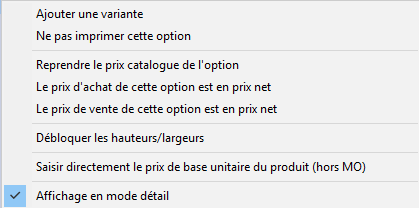
- Ne pas imprimer cette option : l’option ne sera pas imprimée et son prix sera ajouté au prix de base du produit,
- Reprendre le prix catalogue de l’option : Reprend le Tarif général de l’option si celui-ci avait été modifié (en mode détail).
- Le prix d’achat/de vente de cette option est un prix net : les coefficients d’achat et/ou de vente ne s’appliquent pas au tarif de cette option.
En bas à droite, vous trouvez dans le pied de l’assistant, différentes informations :

-le Repère du produit (emplacement où sera posée la menuiserie),
-la Négociation auprès du fournisseur sous la forme d’une Remise supplémentaire ou d’un Prix Unitaire d’Achat.
-la TVA si le produit est assujetti à un autre taux de TVA que celui du document,
-les Remises produit qui proviennent des conditions tarifaires du client.
-les Remises complémentaires sur ce produit, saisies par l’utilisateur,
-la Quantité de ce produit,
-la Main d’œuvre affichée ou non, qui peut se mettre selon un pourcentage du prix du produit, un nombre d’heure (il faudra au préalable paramétrer le prix d’une heure de main d’œuvre dans les paramètres Société), ou en entrant directement un montant.
Apparaissent en bas à gauche :
-Le coût d’achat produit (dans l’exemple : 185.40), la marge produit en valeur (dans l’exemple : 148.32) et le coût d’achat main d’œuvre (dans l’exemple 25.00). Le Coût d’achat main d’œuvre est issu du paramétrage fait au préalable.
-Le coefficient d’achat (dans l’exemple : 0,500), le pourcentage de marge (dans l’exemple : 44,44) et le coefficient de vente (dans l’exemple : 1,8).
Sur la dernière ligne, en bas à droite, vous avez le Montant total du produit (fourniture et main d’œuvre).
Le bouton ‘importer dans le devis’ permet de finaliser le produit avec les options. Il vérifie aussi si toutes les conditions techniques sont présentes.
Le bouton ‘revenir dans le devis’ permet de revenir en arrière, dans le devis, sans importer le produit en cours.